إذا تم قطع AirPods الخاص بك بشكل عشوائي عن Windows ، فكن مطمئنًا ، فأنت لست الوحيد الذي يواجه هذه المشكلة. يبدو أن هذا العيب يحدث بشكل متكرر عند مشاهدة فيلم أو الاستماع إلى الموسيقى. إذا انتقلت إلى إعدادات Bluetooth ، فعادة ما يقول Windows إن أجهزة AirPods الخاصة بك متصلة. لكن هذا هو الجزء الأكثر إرباكًا. يقول Windows أن سماعات الأذن الخاصة بك متصلة ، ولكن لا يوجد صوت يخرج من خلالها. دعونا نرى كيف يمكنك حل هذه المشكلة.
كيفية منع قطع اتصال AirPods من Windows
قم بتشغيل مستكشف أخطاء Bluetooth ومصلحها
يحتوي Windows على مستكشف أخطاء ومصلح مضمّن يمكنه اكتشاف المشكلات المتعلقة بالبلوتوث وإصلاحها تلقائيًا.
في نظام التشغيل Windows 10 ، انتقل إلى إعدادات، تحديد التحديث والأمان، ثم حدد استكشاف الاخطاء في الجزء الأيمن. انقر فوق أدوات استكشاف الأخطاء وإصلاحها الإضافية وإطلاق مستكشف أخطاء Bluetooth ومصلحها.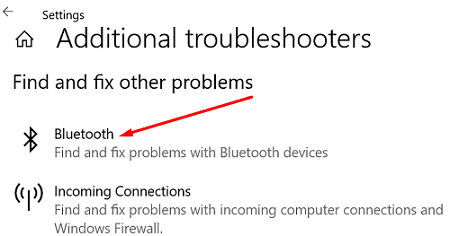
في Windows 11 ، انتقل إلى نظام وانتقل لأسفل إلى استكشاف الاخطاء. ثم انقر فوق مستكشفات الأخطاء ومصلحها الأخرى، وبدء تشغيل مستكشف أخطاء Bluetooth ومصلحها.
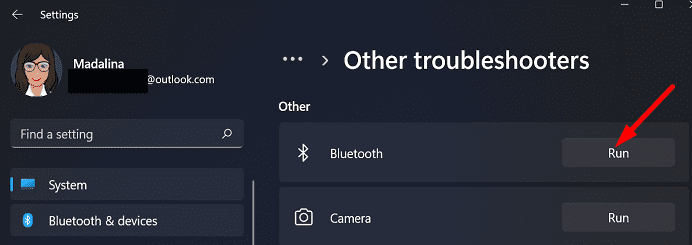
أعد تشغيل الكمبيوتر وتحقق من استمرار المشكلة.
افصل أجهزة البلوتوث غير الضرورية
إذا كانت أجهزة Bluetooth الأخرى متصلة بجهاز الكمبيوتر الذي يعمل بنظام Windows ، فافصلها جميعًا باستثناء AirPods. ربما يتداخل أحدهم مع سماعات الأذن. إذا اختفت المشكلة ، فأعد توصيل أجهزة Bluetooth واحدة تلو الأخرى لتحديد الجاني.
تحديث ويندوز
تأكد من أنك تقوم بتشغيل أحدث إصدار من Windows على جهاز الكمبيوتر الخاص بك. اذهب إلى إعدادات، تحديد تحديث ويندوز وتحقق من وجود تحديثات. أعد تشغيل جهازك بعد تثبيت آخر التحديثات وتحقق من النتائج.
اعتاد My AirPods Pro على قطع الاتصال طوال الوقت من جهاز الكمبيوتر المحمول. لكن المشكلة اختفت بطريقة سحرية بعد تثبيت Windows 11. لمزيد من المعلومات حول الترقية ، راجع الأدلة أدناه:
- كيفية التحقق مما إذا كان بإمكانك الترقية إلى Windows 11
- 7 نصائح مفيدة لمساعدتك في تثبيت Windows 11
- كيفية الرجوع إلى إصدار أقدم من Windows 11 إلى Windows 10 (في حال غيرت رأيك).
إعادة تعيين Airpods الخاص بك
حاول إعادة تعيين الاتصال بين AirPods و Windows.
- ضع AirPods في علبة الشحن.
- أغلق الغطاء وانتظر دقيقة واحدة.
- ثم افتح الغطاء.
- اذهب إلى إعدادات Windows.
- يختار البلوتوث والأجهزة.
-
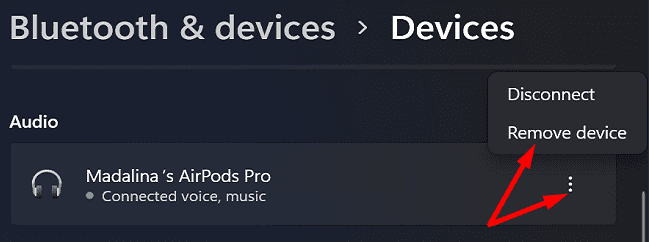 انقر على النقاط الثلاث واختر إنزع الجهاز.
انقر على النقاط الثلاث واختر إنزع الجهاز. - قم بإعادة تشغيل جهاز الحاسوب الخاص بك.
- ثم اضغط مع الاستمرار على زر الإعداد على حالتك لإقران AirPods الخاص بك مع Windows مرة أخرى.
- تحقق مما إذا استمرت المشكلة.
قم بتحديث برنامج تشغيل AirPods الخاص بك
تأكد من تحديث برنامج تشغيل AirPods الخاص بك إلى أحدث إصدار.
- قم بتشغيل ملف مدير الجهاز.
- قم بتوسيع قائمة أجهزة البلوتوث.
- ثم انقر بزر الماوس الأيمن على ملف AirPods واختر الخصائص.
- اضغط على علامة التبويب السائق وضرب تحديث السائق زر.
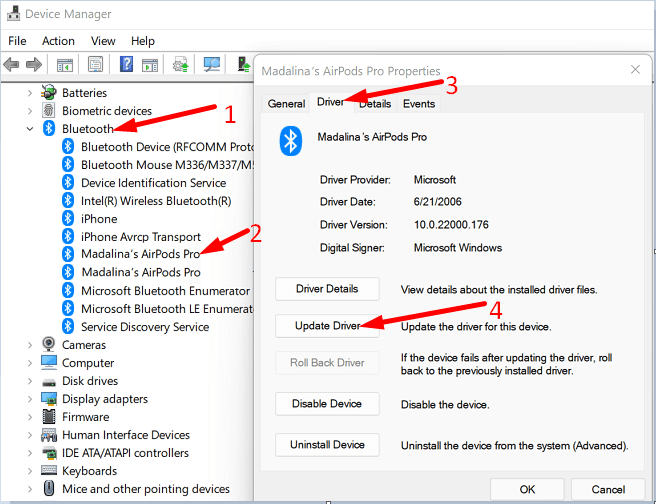
- أعد تشغيل جهاز الكمبيوتر الذي يعمل بنظام Windows وتحقق من النتائج.
لا تدع Windows يوقف تشغيل Airpods لتوفير الطاقة
امنع Windows من إيقاف تشغيل AirPods لتوفير الطاقة عند انخفاض طاقة البطارية.
- قم بتشغيل ملف مدير الجهاز.
- اذهب إلى أجهزة الواجهة البشرية.
- انقر بزر الماوس الأيمن على AirPods الخاص بك وحدد الخصائص.
- اذهب إلى إدارة الطاقة التبويب.
- قم بإلغاء تحديد مربع الاختيار الذي يقول ، "اسمح للكمبيوتر بإيقاف تشغيل هذا الجهاز لتوفير الطاقة.“
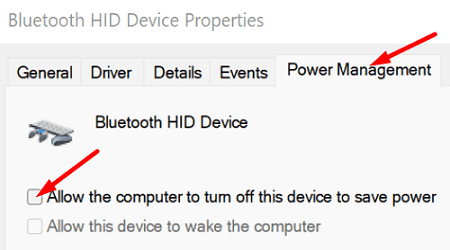
- احفظ الإعدادات ، واخرج من إدارة الأجهزة ، وتحقق من النتائج.
ملحوظة: في بعض أجهزة الكمبيوتر ، لن يُدرج Windows أجهزة AirPods الخاصة بك ضمن HID.
قم بالتبديل إلى خطة طاقة مختلفة
إذا كنت تستخدم خطة توفير الطاقة ، فانتقل إلى خطة متوازنة أو عالية الأداء وتحقق مما إذا كنت قد لاحظت أي تحسينات.
- اذهب إلى لوحة التحكم واختر أيقونات صغيرة تحت عرض بواسطة.
- ثم انقر فوق خيارات الطاقة.
- اضبط خطة الطاقة على متوازن، وتحقق مما إذا كانت أجهزة AirPods لديك تعمل بشكل صحيح.

استنتاج
إذا تم قطع اتصال AirPods الخاص بك باستمرار من Windows ، فقم بتشغيل مستكشف أخطاء Bluetooth ومصلحها وافصل جميع أجهزة Bluetooth الأخرى باستثناء سماعات الأذن. تأكد من تحديث Windows إلى أحدث إصدار وتثبيت أحدث برنامج تشغيل AirPods.
بالإضافة إلى ذلك ، قم بالتبديل إلى خطة طاقة متوازنة ومنع Windows من إيقاف تشغيل AirPods لتوفير الطاقة. إذا استمرت المشكلة ، فأعد تعيين AirPods.
هل تمكنت من حل المشكلة؟ اضغط على التعليقات أدناه وأخبرنا بأي من هذه الطرق تناسبك.